[WordPress]手元のパソコンでWordPressを:MAMPSインストール
WordPressは、ご存知の通り、プラグイン次第で様々な機能がアドオンできます。 また、もっと自由に変えたいとなると、直接PHPファイルや、スタイルシートを操作する事もできます。
ただし、間違えると・・・・画面が真っ白になったり、今まで書き溜めたブログが無くなってしまったり・・・の可能性も出てきます。
そんな時の為に、手元のパソコンでWordPressを動かせる環境を作っておいても便利です。改造を失敗してどうしようもなかったら、WordPress自体をゴミ箱に捨てて、もう一度環境を作ればいいんですし、実験するにしても、気楽に実験ができます。 今回は、そんな環境を作る為のツールとして「MAMPS」をご紹介します。
※Windows版は「XAMP」といいます。
■インストールして起動します
1.ダウンロードします。 MAMPSのダウンロードはこちらから。。 「DOWNLOAD」をクリックすると、こんな画面が表示されます。 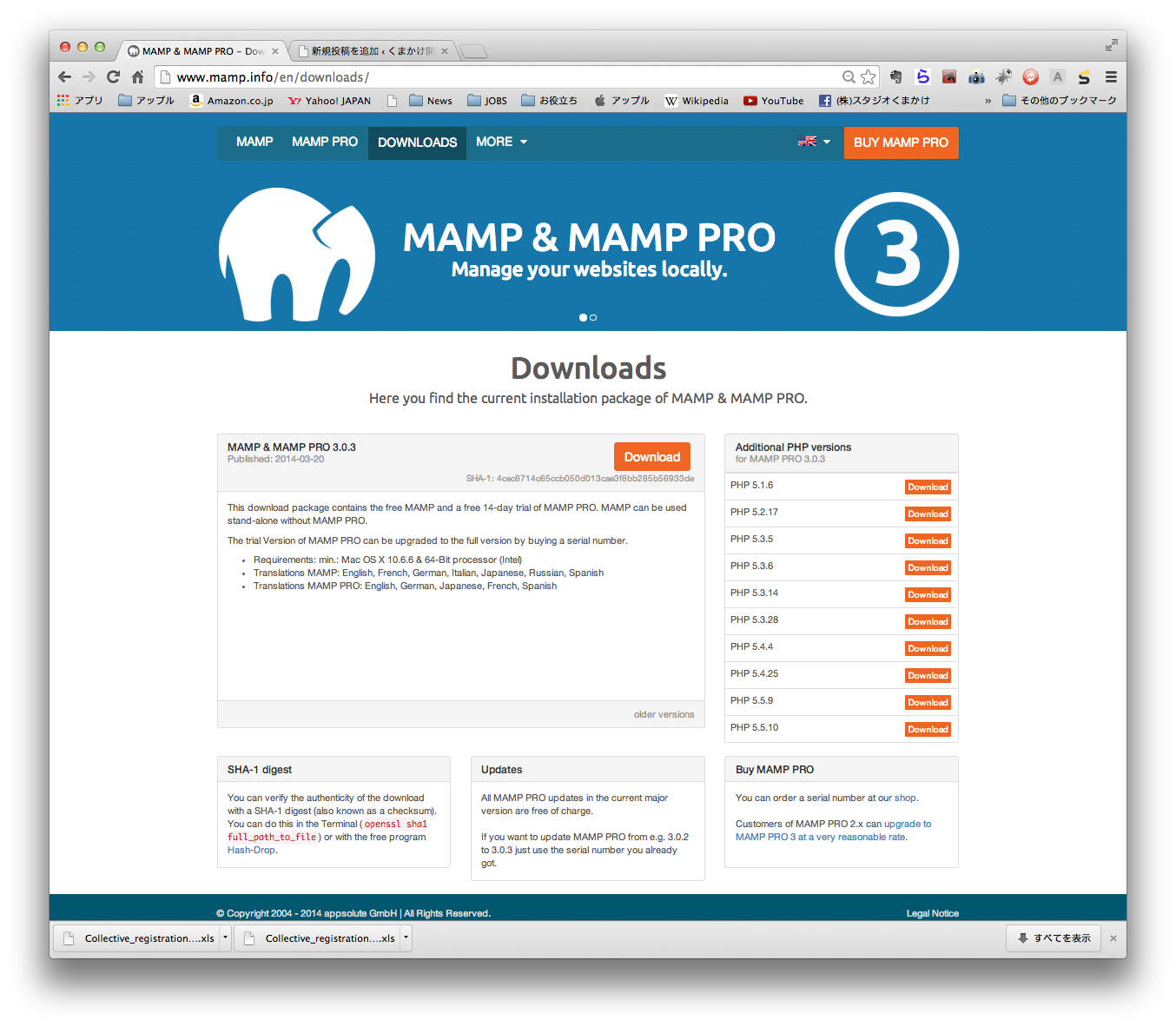 「Download」でMAMPSをダウンロードしてください。
「Download」でMAMPSをダウンロードしてください。
2014/03/25現在:MAMP_MAMP_PRO_3.0.3.pkgがダウンロードされます。
2.インストールします。 pkgをダブルクリックして、インストーラを起動します。 ※MAMP2をインストールしてたんですけど、そのまま「インストール」しました(^^; 3.MAMPを起動すると、こんな画面が表示されます。 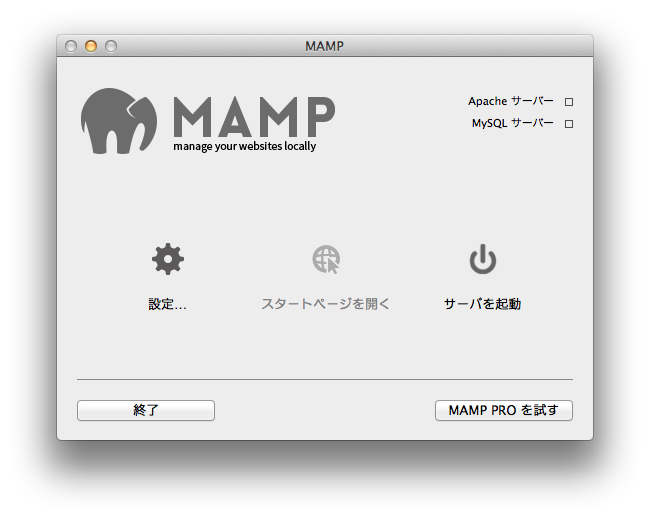 MAMP2の時からは、エラい雰囲気が変わりました(^^;
MAMP2の時からは、エラい雰囲気が変わりました(^^;
4.MAMPSを起動してみましょう! 「サーバーを起動」をクリックする事で、ApacheとMySQLが起動します。 「スタートページを開く」をクリックする事で、起動しているMAMPSの情報が表示されます。 また、phpinfo / phpMyAdminが使える為、環境の確認をしたり、MySQLの操作をしたりが手軽に行えます。
■くまかけはこんな風に使っています。
・ドキュメントルートを変更します。 私はいくつかのWordPress(だけでなくWebシステムもですが・・・)を使い分ける必要があるので、その案件毎にドキュメントルートを設定して、使用しています。 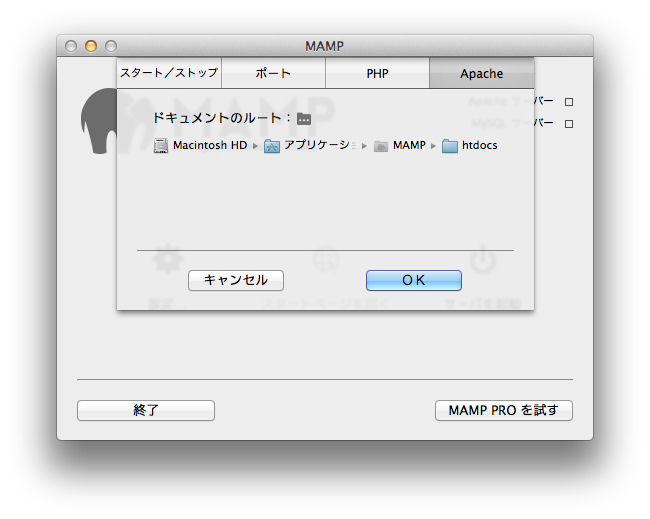 「ドキュメントのルート」の右側のアイコンをクリックする事で、ドキュメントルートが設定できます。 インストールするだけで作成できる、サーバー環境。 一つ作っておいてもそんは無いかと思いますよ(^^)v
「ドキュメントのルート」の右側のアイコンをクリックする事で、ドキュメントルートが設定できます。 インストールするだけで作成できる、サーバー環境。 一つ作っておいてもそんは無いかと思いますよ(^^)v

